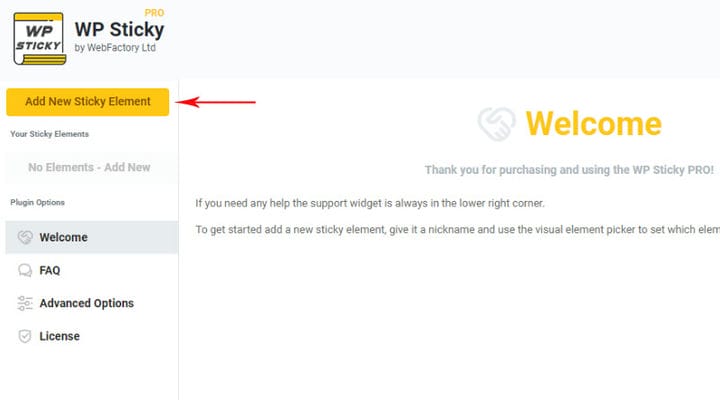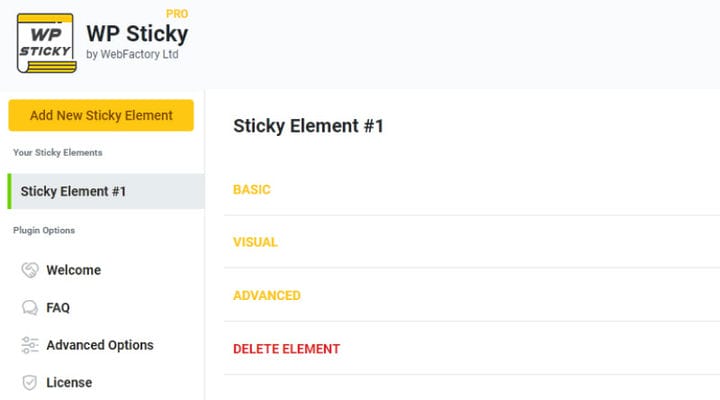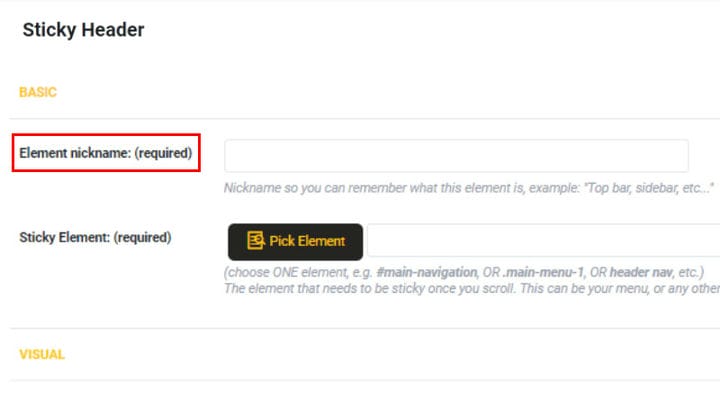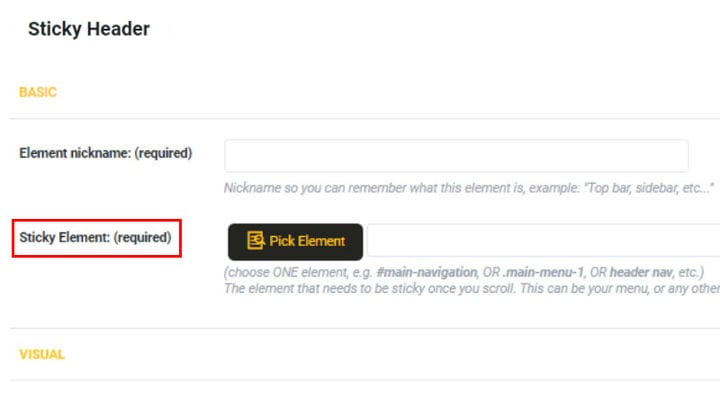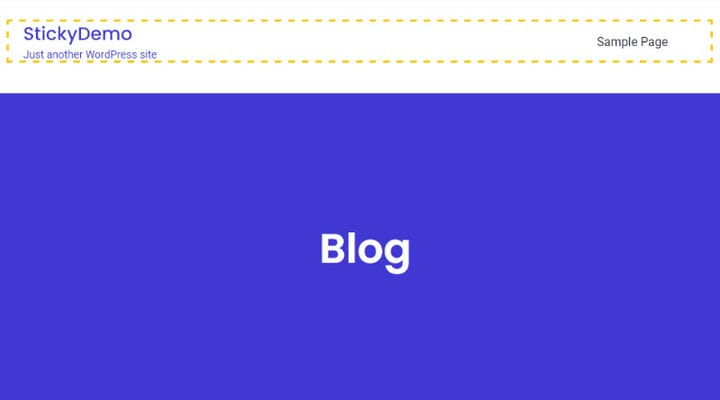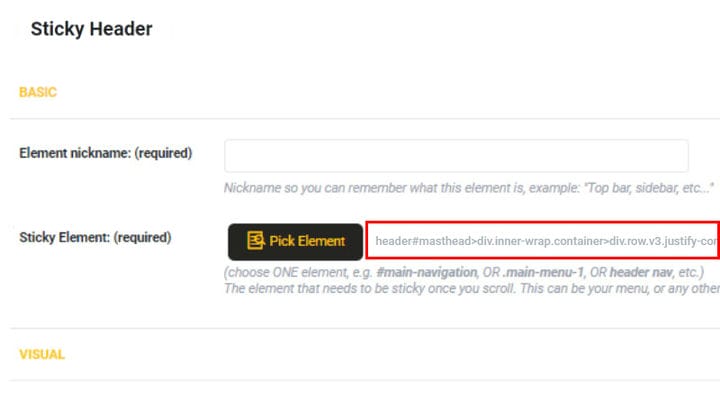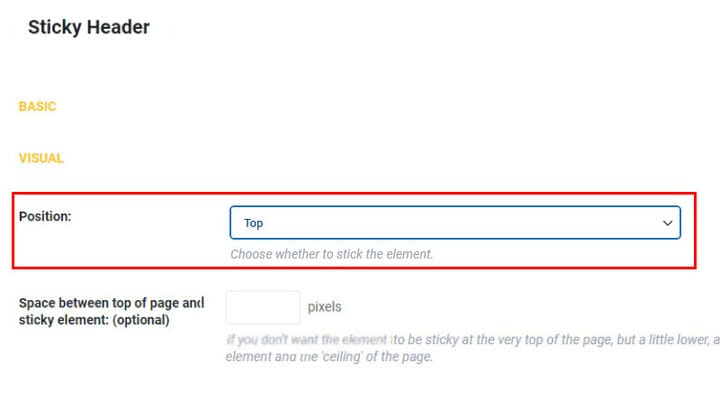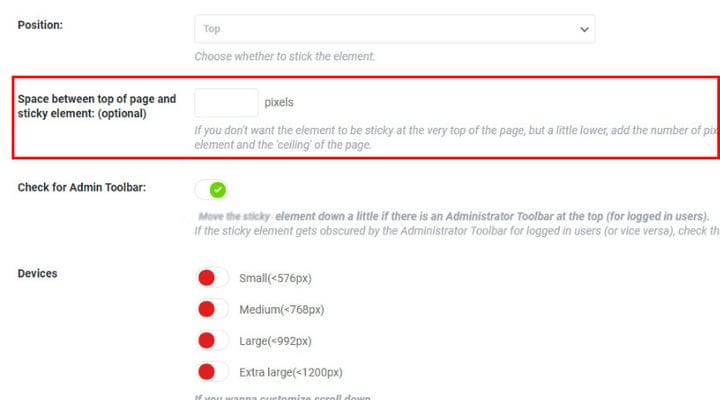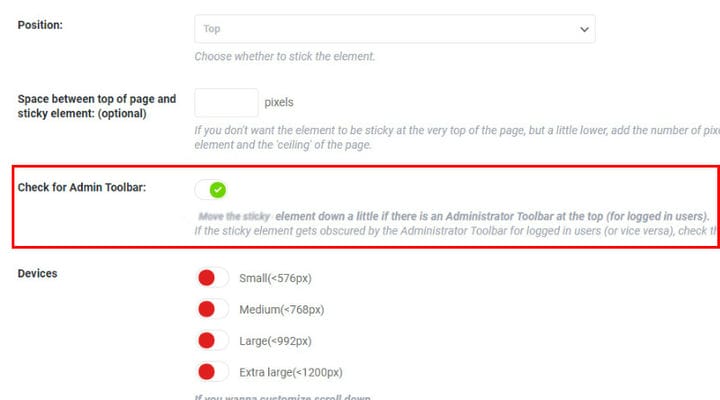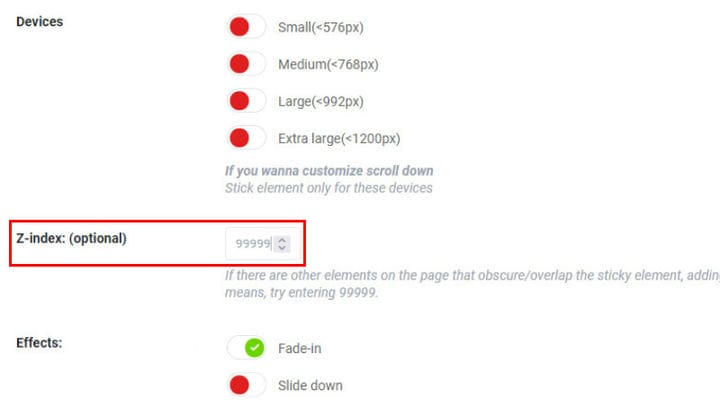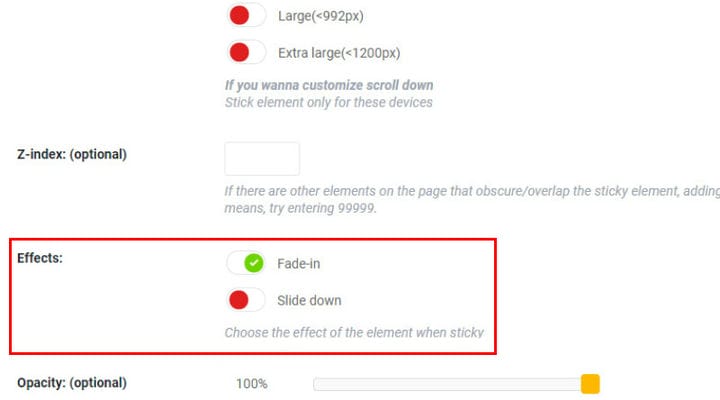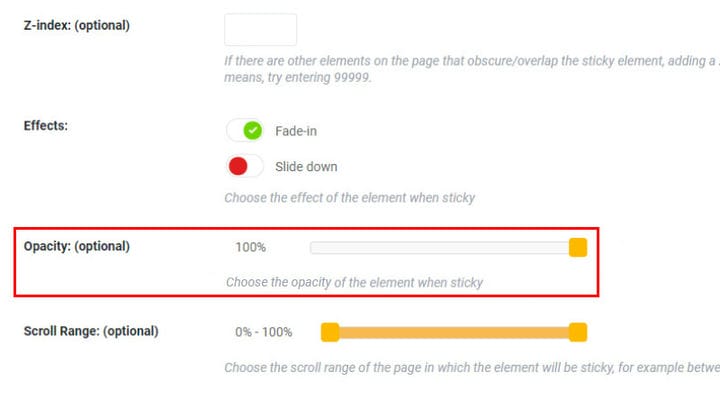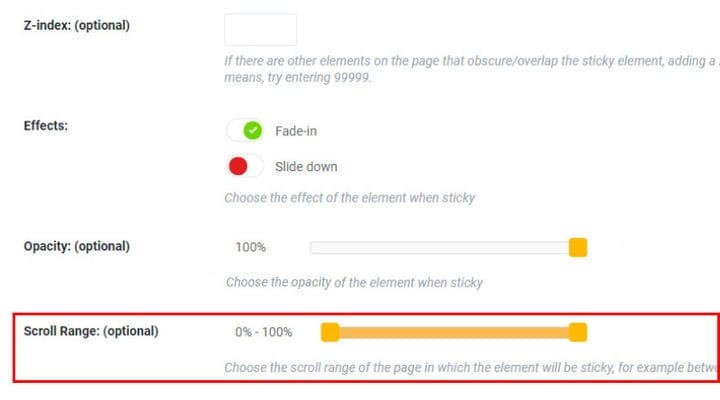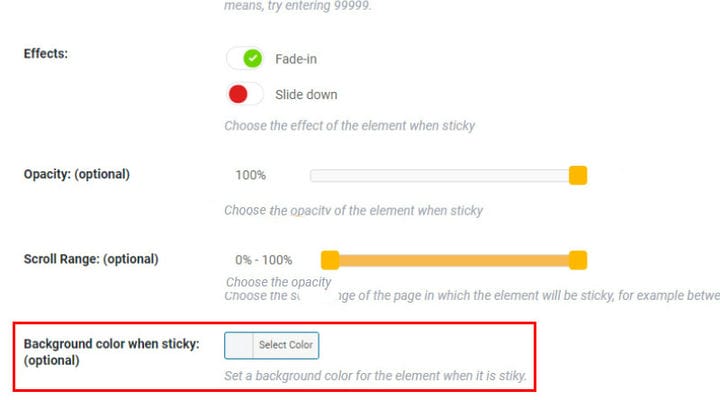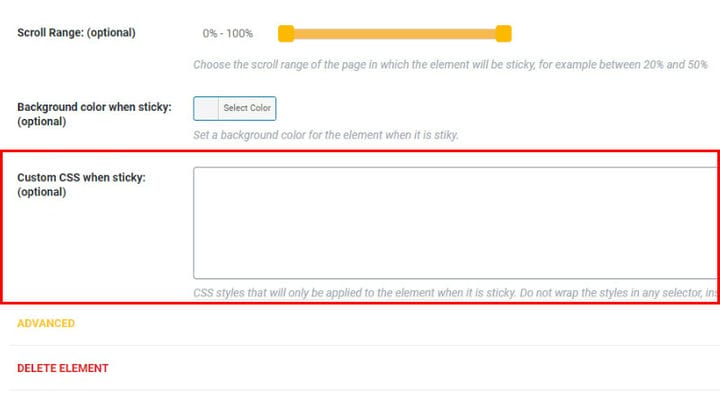Kuidas WordPressis kleepuvat päist teha
Enne kui hakkame WordPressis kleepuvat päist looma, mõistame kõigepealt, mis need on ja miks me võiksime neid kasutada. Kleepuvad elemendid ehk fikseeritud elemendid on eri tüüpi elemendid, mis jäävad alati nähtavaks ega muuda oma asukohta, kui kasutaja kerib üles või alla. Nendele elementidele saab nende asukoha tõttu igal ajal juurde pääseda ja seetõttu on need menüüde või muude navigeerimisvalikute jaoks väga kasulikud.
Soovite oma kasutajatele pakkuda võimalikult palju mugavaid valikuid, et muuta oma sisu hõlpsasti juurdepääsetavaks ja vähendada kasutajate frustratsiooni. Kleepuvate elementide abil saavad kasutajad kiiresti lülituda teie veebisaidi ühelt lehelt teisele ja leida täpselt selle, mida nad vajavad. Kogu see mugavus ja kasutuslihtsus tähendab, et teie kasutuskogemus on palju parem ja kasutajate püsivus on suurem.
Nüüd käsitleme üht peamist kleepuvate elementide tüüpi, kleepuvat päist ja vinget tööriista, mis aitab meil neid elemente hõlpsalt luua ja kohandada. Kõnealuse tööriista nimi on WP Sticky.
Peale WP Sticky on kleepuvate päiste loomiseks palju erinevaid viise. Saate neid kleepuvaid elemente luua isegi puhta HTML- ja CSS-koodi abil, kuid see nõuab tehnilisi teadmisi ja on aeganõudev protsess. See pistikprogramm on probleemile palju lihtsam lahendus ja äärmiselt algajasõbralik.
Enne kui saame WP Sticky kasutama hakata, peame selle esmalt alla laadima ja pistikprogrammi installima. Kuna see on väga lihtne protsess, ei raiska me sellele aega. Selle asemel asume otse oma esimese kleepuva päise loomise juurde.
Esimene asi, mida peame tegema, on sisestada meie WordPressi administraatoripaneeli pistikprogrammide jaotis; sealt valige WP Sticky Pro ja seejärel klõpsake nuppu Sätted.
Meid tervitatakse nende valikutega, kus peame valima Lisa uus kleepuv element.
Kui see on tehtud, näeme vahekaardil Teie kleepuvad elemendid uut kirjet nimega Kleepelement #1. Õnnitleme, olete loonud oma esimese kleepuva elemendi, kuid enne funktsionaalse kleepuva päise loomist on veel palju teha. Nagu näete, on meie kleepuval elemendil vähe erinevaid seadete kategooriaid.
Vaatame neid üksikasjalikumalt.
Siin paneme oma elemendile nime ja valime, mida täpselt kleepuvaks muuta.
Esiteks peame andma oma kleepuvale elemendile nime; sel juhul on see kleepuv päis.
Järgmiseks peame leidma ja valima elemendi, mille tahame kleepuvaks muuta. Selle saavutamiseks on kaks võimalust.
Visuaalne valija
See on mugavam ja lihtsam variant. Minge lihtsalt jaotisesse Põhiline ja valige suvand Vali element.
Kui olete seda teinud, avaneb teie veebisait koos ülaosas oleva WP Sticky menüüga, mis annab märku, et olete visuaalse valija sisenenud. Kui hõljutate kursorit mõne elemendi kohal, märkate kollakat katkendjoonega ristkülikut, mis visualiseerib teie valitud ala. Selle valimiseks klõpsake sellel vasakklõpsuga.
See viib teid tagasi WP Sticky sätete lehele, kus näete valitud elemendi kordumatut identifikaatorit. Meie puhul näeb see välja umbes selline.
Seejärel klõpsake paremas ülanurgas nuppu Salvesta muudatused ja olemegi valmis.
Unikaalse identifikaatori kirjutamine
Kui eelistate ja tunnete selle elemendi unikaalset ID-d, mida soovite kleepuvaks muuta, võite selle visuaalse valimise asemel lihtsalt selle kordumatu ID üles kirjutada.
Visuaalsed valikud
Kui oleme oma elemendile nime andnud ja valinud, on aeg teha sellest päis ja seda kohandada. WP Sticky annab meile selleks üsna palju võimalusi.
Kuna tahame teha päise, jätame selle valiku vaikeolekusse, milleks on Ülemine. Kui muudate meelt või nõuded muutuvad, saate valida ka valiku Alumine.
Tühik lehe ülaosa ja kleepuva elemendi vahel
Mõnikord võivad meie kleepuvad elemendid lehe ülaosale liiga lähedale sattuda. Saame seda käsitsi parandada, sisestades pikslite arvu lehe ülaosa ja meie määratud kleepuva elemendi vahele.
Vaikimisi pole see valik määratud, kuna enamik elemente paigutatakse automaatselt õigesti.
Kontrollige administraatori tööriistariba
Kui teie veebisaidil on spetsiaalne administraatori tööriistariba, võib see teie kleepuvat päist takistada. Kui see nii on, peate vaid seda valikut märkima ja probleem lahendatakse. WP Sticky tuvastab automaatselt tööriistariba suuruse ja reageerib sellele vastavalt.
Mõnikord soovite, et teie külastajad teie veebisaidi vaatamiseks kasutatavast seadmest olenevalt käituksid erinevalt. Võimalik, et te ei soovi mobiilseadmetes kleepuvat päist. WP Sticky annab teile võimaluse valida, millised seadmekategooriad kleepuvad. Meie puhul loobume väikestest ja keskmistest seadmetest.
Teine juhtum, mis võib vajada käsitsi kohandamist, on see, kui teie kleepuva päise kohal kuvatakse elemente. Selle vältimiseks peate suurendama kleepuva päise Z-indeksit.
Kui te pole kindel päisega kattuvate elementide Z-indeksi väärtustes, sisestage maksimaalne väärtus 99999 ja see lahendab probleemi.
Saate kasutada kahte efekti seadistust. Sule sisse ja libista alla. Nüüd sõltub see, millist neist lõpuks kasutama hakkate, täielikult teie isiklikest eelistustest ja veebisaidi soovitud välimusest. Katsetage, kuni olete oma otsuse teinud.
Veel üks kleepuva elemendi visuaalne kohandamine. Olenevalt ülejäänud veebisaidist saame liugurit kasutades muuta kleepuva elemendi enam-vähem läbipaistvaks.
Mis juhtub, kui te ei soovi, et teie veebisaidi teatud osadel oleks kleepuv päis? Noh, see liugur võimaldab teil kohandada algus- ja lõpp-punkti, kus kerimise ajal kuvatakse teie veebisaidil teie kleepuv päis.
Taustavärv
Mis siis, kui meie kleepuv element pole nii selgelt nähtav? Pistikprogrammiga on kaasas võimalus muuta see silmapaistvaks, andes sellele taustavärvi. Selleks klõpsake alloleval nupul ja valige soovitud taustavärv. Nii lihtne see ongi.
Kui soovite oma kleepuvas elemendis veelgi rohkem muudatusi teha, mida ülalnimetatud valikud ei hõlma, on väli, kus saate CSS-i kaudu kohandada. Sel juhul on oluline meeles pidada, et stiile ei ole vaja valijatesse mähkida. Sa ei pea kirjutama .classname{color:#FFF;}, selle asemel on vaja kirjutada ainult color:#FFF;
Jätame selle tühjaks, kuna meie kleepuvat demo päist pole enam vaja kohandada.
Pärast kõigi soovitud sätete muutmist ärge unustage muudatusi salvestada. Pärast seda saame edasi minna ja klõpsata paremas ülanurgas nuppu Preview Sticky, et vaadata seni tehtud muudatusi.
Kokkuvõtteks
WP Sticky on suurepärane lisa igale veebisaidile ja muudab arendaja töö palju lihtsamaks. Nii lihtne kasutada, kuid pakkudes palju üksikasjalikke ja põhjalikke kohandamisvõimalusi, aitab see pistikprogramm kindlasti luua oma veebisaidile täiusliku kleepuva päise. See on suurepärane uudis, kuna kleepuv päis võib veebisaidi konversioone märkimisväärselt suurendada.
WP Sticky’l on Pro versioon, mis sisaldab kõiki ülalnimetatud valikuid ja maksab 5,99 dollarit kuus või 39 dollarit eluaegse litsentsi eest. Meeskondadele ja agentuuridele pakutakse ka mitmeid erinevaid hinnaplaane.
Vallery Henings
Vallery Henings on teksti- ja sisukirjutaja, kes on spetsialiseerunud kummitusblogimisele, e-turunduse kampaaniatele ja müügilehtedele. Ta armastab ka maanteereise, maapähklivõiküpsiseid ja koeranime Mimy.